详解Office Add-in 清单文件
作者:陈希章 发表于2017年12月8日
前言
我们都知道,一个Office Add-in,最主要是由两个部分组成的:清单文件(manifest)和真正要用来执行的网站。
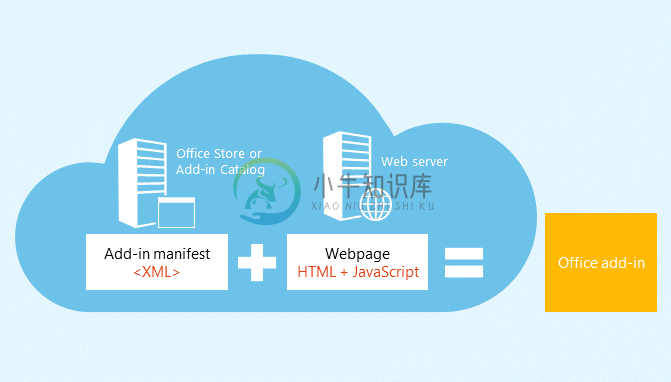
清单文件其实是一个标准的XML文件,它有固定的Schema。目前来说,最新版本的清单文件必须指定“http://schemas.microsoft.com/office/appforoffice/1.1”作为Schema,否则某些功能可能不能正常工作。当然,指定Schema这件事情你可能不太会需要手工去做,毕竟不管你是用Visual Studio的项目模板,还是用其他开发工具(例如Visual Studio Code),清单文件都是自动生成的,而且默认就已经指定了1.1这个版本。下面两篇文章介绍了如何在不同工具开始office Add-in的开发。
- 在Visual Studio 中开发Office Add-in
- 在Visual Studio Code中开发Office Add-in
一个典型的清单文件看起来是下面这样的
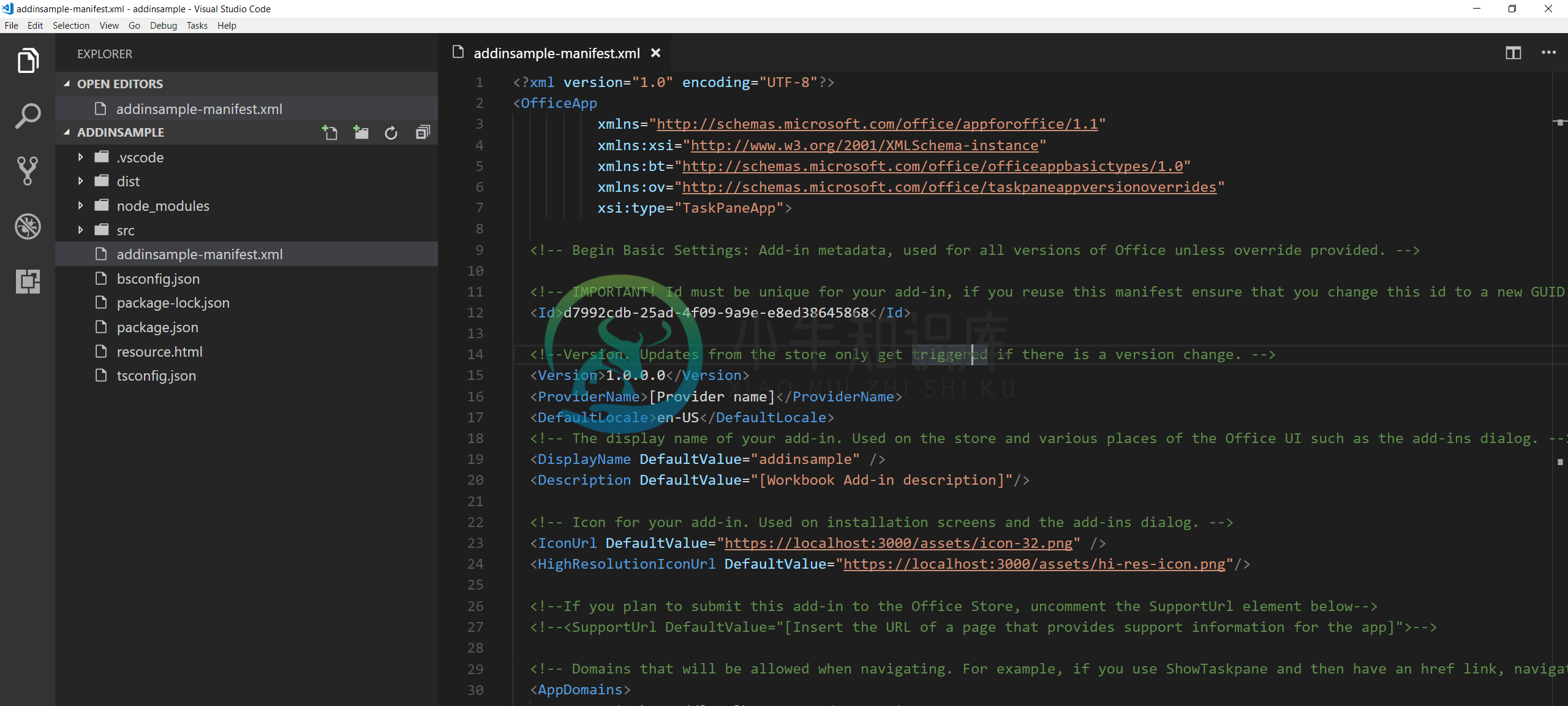
在Visual Studio中,有时候会用可视化界面,取代纯文本的XML编辑界面,例如下面这样
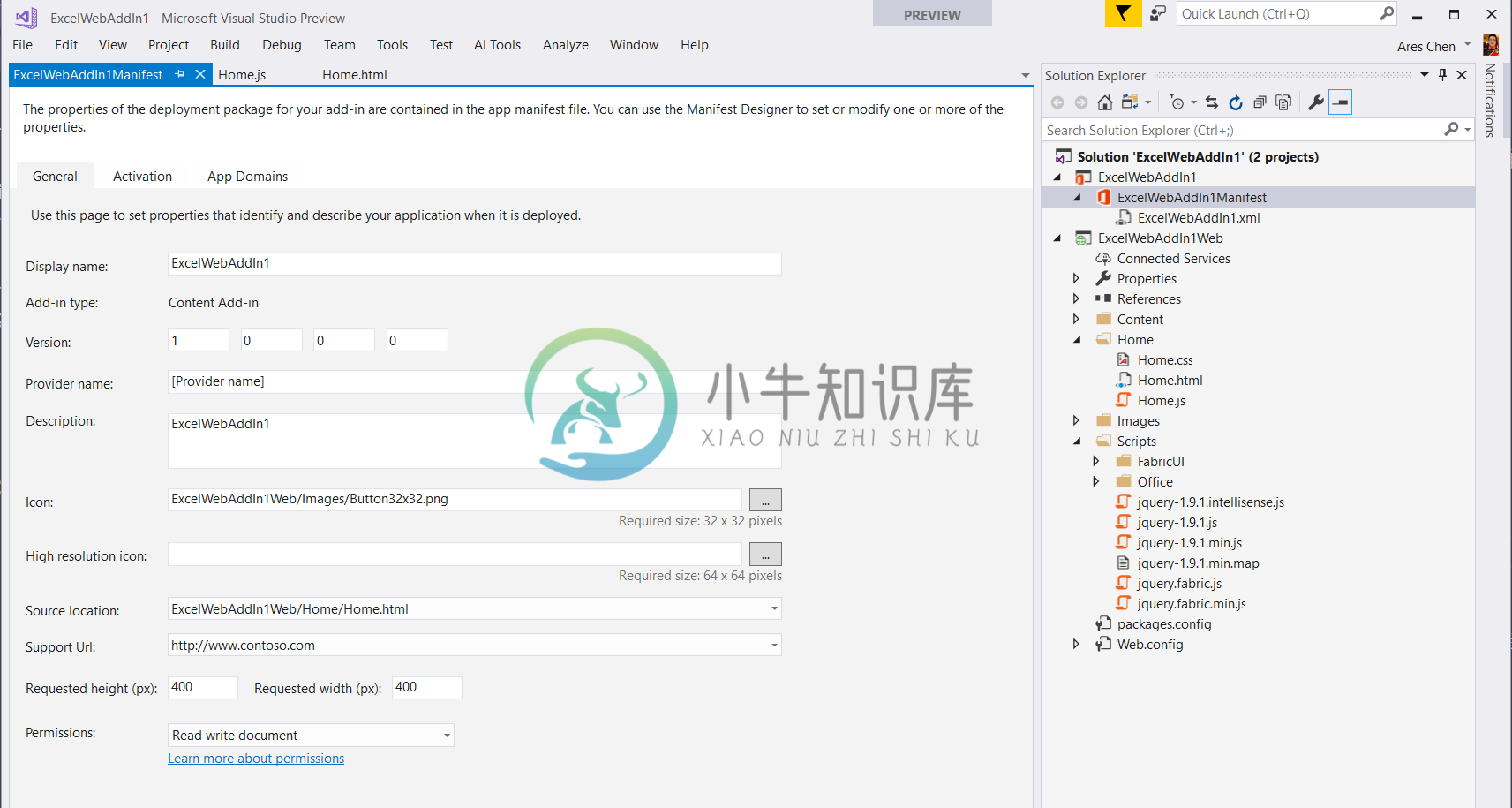
平胸而论,Visual Studio 提供了对于清单文件的最佳编辑体验,因为它会自动根据Schema提供智能感知,甚至如你刚才看到的那样,它甚至提供了可视化界面,我爱死这个功能了。
下面我会从三个方面分别对清单文件进行详细介绍
- 基本属性定义
- 通过清单文件自定义Ribbon和快捷菜单
- 通过清单文件是实现多语言支持
基本属性定义
清单文件中的根元素是OfficeApp,这里会指定几个namespace,但同时会有一个至关重要的属性:xsi:type,目前我们支持三种不同类型的Office Add-in,分别是
- ContentApp,这是内容应用,主要是在Excel和PowerPoint中能用。通过这类Add-in,可以为宿主程序添加自定义的内容元素,例如一个自定义地图之类的。
- TaskPaneApp,这是应用最广的类型。通过这类Add-in,可以为宿主程序添加自定义的功能,例如通过一个自定义菜单,执行某些操作。
- MailApp,这是专用于Outlook的Add-in。
除此之外,OfficeApp这个根元素,还需要包含如下的基本元素
- Id,唯一的编号(一个GUID)
- Version,这个版本信息在你更新时可能需要修改
- ProviderName,作者及公司信息
- DefaultLocale,默认的语言,格式是类似于en-US这样的。我在下面还会介绍多语言支持的功能
- DisplayName,显示名称
- Description,描述
- IconUrl,图标文件路径(32*32,PNG格式)
- HighResolutionIconUrl,高清图片文件路径
- SupportUrl,技术支持网址
- AppDomains,如果你的应用中,需要导航到其他网站(不同域),则需要在这里定义。
- Hosts,宿主形式。因为一个Add-in其实可以同时用于几个不同的宿主(例如Word,Excel等),所以这里可以定义多个Host。
Document (Word) Database (Access) Mailbox (Outlook) Notebook (OneNote) Presentation (PowerPoint) Project (Project) Workbook (Excel) - DefaultSettings,默认设置,这里最关键的属性有SourceLocation,这个是用来指定Add-in加载时默认显示的页面。另外,不同的Add-in可能还会有一些自己的DefaultSettings,例如ContentApp的话,还可以设置RequestedWidth和RequestedHeight这两个属性,以确定自定义内容默认的尺寸。
- Permissions,这是规定Add-in拥有的对于宿主和文档的访问权限,不同的Add-in有不同的Permission设置。
ContentApp 和 TaskPaneApp <Permissions> [Restricted | ReadDocument | ReadAllDocument | WriteDocument | ReadWriteDocument]</Permissions> MailApp <Permissions>[Restricted | ReadItem | ReadWriteItem | ReadWriteMailbox]</Permissions>
值得一提的是,如果你用Visual Studio 项目模板生成的清单文件,你会发现IconUrl以及SourceLocation 等属性,会包含一个特定的地址 ~remoteurl,这个其实会在工具进行编译和发布时自动替换为你的网站的根地址。而在Visual Studio code等工具中,你可能需要精确地设置。
通过清单文件自定义Ribbon
作为TaskPaneApp,最常见的做法是在启动后位宿主程序添加一个工具栏按钮,然后用户点击按钮的话,执行某个操作(打开内容面板和执行某个Javascript函数)。我在这一节主要介绍的是自定义Ribbon的方式。
有意思的是,要定义工具栏和清单,在清单文件中,我们称之为VersionOverrides。一个最简单的Ribbon定义如下
如果想要实现当文档打开时,就自动加载某个TaskPaneApp,则无需进行VersionOverrides,直接保留DefaultSettings即可。这样,用户在选择插入该Add-in的时候,不会去改变宿主程序的菜单(Ribbon和Context Menu),而是自动打开任务面板,而且最关键的是,这种情况下,下次再次打开文档的时候,也会自动打开这个任务面板。
<VersionOverrides xmlns="http://schemas.microsoft.com/office/taskpaneappversionoverrides" xsi:type="VersionOverridesV1_0">
<Hosts>
<Host xsi:type="Workbook">
<DesktopFormFactor>
<GetStarted>
<Title resid="Contoso.GetStarted.Title"/>
<LearnMoreUrl resid="Contoso.GetStarted.LearnMoreUrl"/>
</GetStarted>
<!--函数文件,是定义可以直接被调用的Javascript函数所在的位置-->
<FunctionFile resid="Contoso.DesktopFunctionFile.Url" />
<!-- 扩展定义 -->
<ExtensionPoint xsi:type="PrimaryCommandSurface">
<!-- 如果是扩展现有的Tab,使用 OfficeTab .如果是创建新的Tab,则使用 CustomTab -->
<OfficeTab>
<!-- 这个id必须唯一,可以结合公司的名称. -->
<Group>
<Label resid="Contoso.Group1Label" />
<Icon>
<bt:Image size="16" resid="Contoso.tpicon_16x16" />
<bt:Image size="32" resid="Contoso.tpicon_32x32" />
<bt:Image size="80" resid="Contoso.tpicon_80x80" />
</Icon>
<Control xsi:type="Button">
<Label resid="Contoso.TaskpaneButton.Label" />
<Supertip>
<Title resid="Contoso.TaskpaneButton.Label" />
<Description resid="Contoso.TaskpaneButton.Tooltip" />
</Supertip>
<Icon>
<bt:Image size="16" resid="Contoso.tpicon_16x16" />
<bt:Image size="32" resid="Contoso.tpicon_32x32" />
<bt:Image size="80" resid="Contoso.tpicon_80x80" />
</Icon>
<!-- 下面这个方式是打开一个内容面板 -->
<Action xsi:type="ShowTaskpane">
<TaskpaneId>ButtonId1</TaskpaneId>
<SourceLocation resid="Contoso.Taskpane.Url" />
</Action>
<!-- 下面这个方式是执行一个Javascript函数-->
<Action xsi:type="ExecuteFunction">
<FunctionName>SubmitDataToServer</FunctionName>
</Action>
</Control>
</Group>
</OfficeTab>
</ExtensionPoint>
</DesktopFormFactor>
</Host>
</Hosts>
<!--目前规定所有的定义必须用资源的形式来做,避免重复定义 -->
<Resources>
<bt:Images>
<bt:Image DefaultValue="~remoteAppUrl/Images/Button16x16.png" />
<bt:Image DefaultValue="~remoteAppUrl/Images/Button32x32.png" />
<bt:Image DefaultValue="~remoteAppUrl/Images/Button80x80.png" />
</bt:Images>
<bt:Urls>
<bt:Url DefaultValue="~remoteAppUrl/Functions/FunctionFile.html" />
<bt:Url DefaultValue="~remoteAppUrl/Home.html" />
<bt:Url DefaultValue="https://go.microsoft.com/fwlink/?LinkId=276812" />
</bt:Urls>
<!-- ShortStrings 最长可以125. -->
<bt:ShortStrings>
<bt:String DefaultValue="Show Taskpane" />
<bt:String DefaultValue="Commands Group" />
<bt:String DefaultValue="Get started with your sample add-in!" />
</bt:ShortStrings>
<!-- LongStrings 最长可以250. -->
<bt:LongStrings>
<bt:String DefaultValue="Click to Show a Taskpane">
</bt:String>
<bt:String DefaultValue="Your sample add-in loaded succesfully. Go to the HOME tab and click the 'Show Taskpane' button to get started." />
</bt:LongStrings>
</Resources>
</VersionOverrides>
通过清单文件自定义快捷菜单(Context Menu)
除了Office Ribbon的自定义之外,目前也支持通过清单文件对快捷菜单进行自定义,例如下面这个例子,是给单元格的快捷菜单增加一个按钮。这个按钮,同样可以有两种操作:打开一个内容面板,还是直接执行一个Javascript函数。
<ExtensionPoint xsi:type="ContextMenu">
<OfficeMenu>
<!-- Define a control that shows a task pane. -->
<Control xsi:type="Button">
<Label resid="Contoso.TaskpaneButton.Label" />
<Supertip>
<Title resid="Contoso.TaskpaneButton.Label" />
<Description resid="Contoso.TaskpaneButton.Tooltip" />
</Supertip>
<Icon>
<bt:Image size="16" resid="Contoso.tpicon_16x16" />
<bt:Image size="32" resid="Contoso.tpicon_32x32" />
<bt:Image size="80" resid="Contoso.tpicon_80x80" />
</Icon>
<Action xsi:type="ShowTaskpane">
<SourceLocation resid="Contoso.Taskpane.Url" />
</Action>
</Control>
</OfficeMenu>
</ExtensionPoint>
关于在内容面板中开发以及自定义Javascript函数的开发,我会通过另外一个专题文章来讲解。
通过清单文件实现多语言支持
Office Web Add-in的愿景是希望开发人员一次编写,处处运行——不光是在不同设备都能体验一致地工作,而且在全球都能使用。那么问题来了?如何实现这样的美好愿望呢?这个问题同样分为两个方面:通过清单文件来无代码实现UI层面的多语言支持,以及在Javascript代码中根据当前的环境实现自定义多语言支持。
后者相对简单,而且更多的是依赖于开发人员的自定义实现,这里列出来两个非常重要的属性:
- Office.context.displayLanguage,这个属性能获取到当前Office宿主程序的显示语言。代码范例如下
function sayHelloWithDisplayLanguage() { var myLanguage = Office.context.displayLanguage; switch (myLanguage) { case 'en-US': write('Hello!'); break; case 'fr-FR': write('Bonjour!'); break; } } // Function that writes to a div with id='message' on the page. function write(message) { document.getElementById('message').innerText += message; } - Office.context.contentLanguage,这个属性我觉得很酷,它是能检测当前文档内容的语言,例如是一篇中文的Word文档,还是一个英文的Excel表格。
function sayHelloWithContentLanguage() { var myLanguage = Office.context.contentLanguage; switch (myLanguage) { case 'en-US': write('Hello!'); break; case 'fr-FR': write('Bonjour!'); break; } } // Function that writes to a div with id='message' on the page. function write(message) { document.getElementById('message').innerText += message; }
接下来要看一下的是在清单文件中如果定义一些UI层面的多语言支持。目前有如下的属性是支持多语言的。
- Description,这是Add-in的描述,定义方式如下
<Description DefaultValue="ExcelWebAddIn2"> <Override Locale="zh-CN" Value="我的插件描述说明......"/> </Description> - DisplayName,这是Add-in的显示名称,定义方式如下
<DisplayName DefaultValue="ExcelWebAddIn2"> <Override Locale="zh-CN" Value="我的第二个插件"/> </DisplayName> - IconUrl,这是Add-in的图标
<IconUrl DefaultValue="~remoteAppUrl/Images/Button32x32.png"> <Override Locale="zh-CN" Value="~remoteAppUrl/Images/zh-Button32x32.png"/> </IconUrl> - HighResolutionIconUrl,这是Add-in的高清图标,定义方式如下
<HighResolutionIconUrl DefaultValue="~remoteAppUrl/Images/Button32x32.png"> <Override Locale="zh-CN" Value="~remoteAppUrl/Images/zh-Button32x32.png"/> </IconUrl> - Resources,所有针对界面扩展(例如工具栏或者快捷菜单的按钮相关的文字,路径,图片等),定义方式大多如下
<bt:String DefaultValue="Click to Show a Taskpane"> <bt:Override Locale="zh-CN" Value="显示一个内容面板"/> </bt:String> - SourceLocation
<SourceLocation DefaultValue="~remoteAppUrl/Home.html"> <Override Locale="zh-CN" Value="~remoteAppUrl/zh-Home.html"/> </SourceLocation>
关于所有目前支持的语言列表,请参考
| Language Culture Name | Display Name | Culture Code | ISO 639x Value |
|---|---|---|---|
| af-ZA | Afrikaans - South Africa | 0x0436 | AFK |
| sq-AL | Albanian - Albania | 0x041C | SQI |
| ar-DZ | Arabic - Algeria | 0x1401 | ARG |
| ar-BH | Arabic - Bahrain | 0x3C01 | ARH |
| ar-EG | Arabic - Egypt | 0x0C01 | ARE |
| ar-IQ | Arabic - Iraq | 0x0801 | ARI |
| ar-JO | Arabic - Jordan | 0x2C01 | ARJ |
| ar-KW | Arabic - Kuwait | 0x3401 | ARK |
| ar-LB | Arabic - Lebanon | 0x3001 | ARB |
| ar-LY | Arabic - Libya | 0x1001 | ARL |
| ar-MA | Arabic - Morocco | 0x1801 | ARM |
| ar-OM | Arabic - Oman | 0x2001 | ARO |
| ar-QA | Arabic - Qatar | 0x4001 | ARQ |
| ar-SA | Arabic - Saudi Arabia | 0x0401 | ARA |
| ar-SY | Arabic - Syria | 0x2801 | ARS |
| ar-TN | Arabic - Tunisia | 0x1C01 | ART |
| ar-AE | Arabic - United Arab Emirates | 0x3801 | ARU |
| ar-YE | Arabic - Yemen | 0x2401 | ARY |
| hy-AM | Armenian - Armenia | 0x042B | |
| Cy-az-AZ | Azeri (Cyrillic) - Azerbaijan | 0x082C | |
| Lt-az-AZ | Azeri (Latin) - Azerbaijan | 0x042C | |
| eu-ES | Basque - Basque | 0x042D | EUQ |
| be-BY | Belarusian - Belarus | 0x0423 | BEL |
| bg-BG | Bulgarian - Bulgaria | 0x0402 | BGR |
| ca-ES | Catalan - Catalan | 0x0403 | CAT |
| zh-CN | Chinese - China | 0x0804 | CHS |
| zh-HK | Chinese - Hong Kong SAR | 0x0C04 | ZHH |
| zh-MO | Chinese - Macau SAR | 0x1404 | |
| zh-SG | Chinese - Singapore | 0x1004 | ZHI |
| zh-TW | Chinese - Taiwan | 0x0404 | CHT |
| zh-CHS | Chinese (Simplified) | 0x0004 | |
| zh-CHT | Chinese (Traditional) | 0x7C04 | |
| hr-HR | Croatian - Croatia | 0x041A | HRV |
| cs-CZ | Czech - Czech Republic | 0x0405 | CSY |
| da-DK | Danish - Denmark | 0x0406 | DAN |
| div-MV | Dhivehi - Maldives | 0x0465 | |
| nl-BE | Dutch - Belgium | 0x0813 | NLB |
| nl-NL | Dutch - The Netherlands | 0x0413 | |
| en-AU | English - Australia | 0x0C09 | ENA |
| en-BZ | English - Belize | 0x2809 | ENL |
| en-CA | English - Canada | 0x1009 | ENC |
| en-CB | English - Caribbean | 0x2409 | |
| en-IE | English - Ireland | 0x1809 | ENI |
| en-JM | English - Jamaica | 0x2009 | ENJ |
| en-NZ | English - New Zealand | 0x1409 | ENZ |
| en-PH | English - Philippines | 0x3409 | |
| en-ZA | English - South Africa | 0x1C09 | ENS |
| en-TT | English - Trinidad and Tobago | 0x2C09 | ENT |
| en-GB | English - United Kingdom | 0x0809 | ENG |
| en-US | English - United States | 0x0409 | ENU |
| en-ZW | English - Zimbabwe | 0x3009 | |
| et-EE | Estonian - Estonia | 0x0425 | ETI |
| fo-FO | Faroese - Faroe Islands | 0x0438 | FOS |
| fa-IR | Farsi - Iran | 0x0429 | FAR |
| fi-FI | Finnish - Finland | 0x040B | FIN |
| fr-BE | French - Belgium | 0x080C | FRB |
| fr-CA | French - Canada | 0x0C0C | FRC |
| fr-FR | French - France | 0x040C | |
| fr-LU | French - Luxembourg | 0x140C | FRL |
| fr-MC | French - Monaco | 0x180C | |
| fr-CH | French - Switzerland | 0x100C | FRS |
| gl-ES | Galician - Galician | 0x0456 | |
| ka-GE | Georgian - Georgia | 0x0437 | |
| de-AT | German - Austria | 0x0C07 | DEA |
| de-DE | German - Germany | 0x0407 | |
| de-LI | German - Liechtenstein | 0x1407 | DEC |
| de-LU | German - Luxembourg | 0x1007 | DEL |
| de-CH | German - Switzerland | 0x0807 | DES |
| el-GR | Greek - Greece | 0x0408 | ELL |
| gu-IN | Gujarati - India | 0x0447 | |
| he-IL | Hebrew - Israel | 0x040D | HEB |
| hi-IN | Hindi - India | 0x0439 | HIN |
| hu-HU | Hungarian - Hungary | 0x040E | HUN |
| is-IS | Icelandic - Iceland | 0x040F | ISL |
| id-ID | Indonesian - Indonesia | 0x0421 | |
| it-IT | Italian - Italy | 0x0410 | |
| it-CH | Italian - Switzerland | 0x0810 | ITS |
| ja-JP | Japanese - Japan | 0x0411 | JPN |
| kn-IN | Kannada - India | 0x044B | |
| kk-KZ | Kazakh - Kazakhstan | 0x043F | |
| kok-IN | Konkani - India | 0x0457 | |
| ko-KR | Korean - Korea | 0x0412 | KOR |
| ky-KZ | Kyrgyz - Kazakhstan | 0x0440 | |
| lv-LV | Latvian - Latvia | 0x0426 | LVI |
| lt-LT | Lithuanian - Lithuania | 0x0427 | LTH |
| mk-MK | Macedonian (FYROM) | 0x042F | MKD |
| ms-BN | Malay - Brunei | 0x083E | |
| ms-MY | Malay - Malaysia | 0x043E | |
| mr-IN | Marathi - India | 0x044E | |
| mn-MN | Mongolian - Mongolia | 0x0450 | |
| nb-NO | Norwegian (Bokm?l) - Norway | 0x0414 | |
| nn-NO | Norwegian (Nynorsk) - Norway | 0x0814 | |
| pl-PL | Polish - Poland | 0x0415 | PLK |
| pt-BR | Portuguese - Brazil | 0x0416 | PTB |
| pt-PT | Portuguese - Portugal | 0x0816 | |
| pa-IN | Punjabi - India | 0x0446 | |
| ro-RO | Romanian - Romania | 0x0418 | ROM |
| ru-RU | Russian - Russia | 0x0419 | RUS |
| sa-IN | Sanskrit - India | 0x044F | |
| Cy-sr-SP | Serbian (Cyrillic) - Serbia | 0x0C1A | |
| Lt-sr-SP | Serbian (Latin) - Serbia | 0x081A | |
| sk-SK | Slovak - Slovakia | 0x041B | SKY |
| sl-SI | Slovenian - Slovenia | 0x0424 | SLV |
| es-AR | Spanish - Argentina | 0x2C0A | ESS |
| es-BO | Spanish - Bolivia | 0x400A | ESB |
| es-CL | Spanish - Chile | 0x340A | ESL |
| es-CO | Spanish - Colombia | 0x240A | ESO |
| es-CR | Spanish - Costa Rica | 0x140A | ESC |
| es-DO | Spanish - Dominican Republic | 0x1C0A | ESD |
| es-EC | Spanish - Ecuador | 0x300A | ESF |
| es-SV | Spanish - El Salvador | 0x440A | ESE |
| es-GT | Spanish - Guatemala | 0x100A | ESG |
| es-HN | Spanish - Honduras | 0x480A | ESH |
| es-MX | Spanish - Mexico | 0x080A | ESM |
| es-NI | Spanish - Nicaragua | 0x4C0A | ESI |
| es-PA | Spanish - Panama | 0x180A | ESA |
| es-PY | Spanish - Paraguay | 0x3C0A | ESZ |
| es-PE | Spanish - Peru | 0x280A | ESR |
| es-PR | Spanish - Puerto Rico | 0x500A | ES |
| es-ES | Spanish - Spain | 0x0C0A | |
| es-UY | Spanish - Uruguay | 0x380A | ESY |
| es-VE | Spanish - Venezuela | 0x200A | ESV |
| sw-KE | Swahili - Kenya | 0x0441 | |
| sv-FI | Swedish - Finland | 0x081D | SVF |
| sv-SE | Swedish - Sweden | 0x041D | |
| syr-SY | Syriac - Syria | 0x045A | |
| ta-IN | Tamil - India | 0x0449 | |
| tt-RU | Tatar - Russia | 0x0444 | |
| te-IN | Telugu - India | 0x044A | |
| th-TH | Thai - Thailand | 0x041E | THA |
| tr-TR | Turkish - Turkey | 0x041F | TRK |
| uk-UA | Ukrainian - Ukraine | 0x0422 | UKR |
| ur-PK | Urdu - Pakistan | 0x0420 | URD |
| Cy-uz-UZ | Uzbek (Cyrillic) - Uzbekistan | 0x0843 | |
| Lt-uz-UZ | Uzbek (Latin) - Uzbekistan | 0x0443 | |
| vi-VN | Vietnamese - Vietnam | 0x042A | VIT |
关于Office Add-in的本地化支持,官方文档在 https://docs.microsoft.com/en-us/office/dev/add-ins/develop/localization。
其他注意事项
确保add-in ID是唯一的,这是一个GUID。如果使用Visual Studio开发的话,可以在工具菜单中,找到Create GUID的一个小工具,但也可以通过其他一些方式生成。

所有的Url都必须是https的。
所有的图片(例如用在命令按钮上面的图片),都必须是允许缓存,也就是说服务器不能在Header里面添加on-cache/no-store 这样的值。
如果add-in需要发布到Office Store,则必须提供SupportUrl这个属性。

